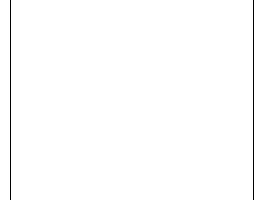이번 포스팅은 ADB(Android Debug Bridge)입니다. ADB는 애뮬레이터나 연결된 안드로이드 기기에 통신을 통해 앱 설치, 캐시삭제등을 명령해 생산성을 높히는 관리도구 입니다. |
테스트 환경
Window 10
AndroidStudio3.0.1
1. 환경변수 설정하기
Adb를 사용하기 위해선 환경변수 설정을 해야합니다.
위의 사진에 고급 시스템 설정 > 환경 변수 > 시스템 변수 > Path의 '새로 만들기' 를 선택해 sdk경로/platform-tools를 추가합니다. ※sdk 경로는 'tools > Android > SDK Manager'에서 확인 가능합니다.
2. 플러그인
위와같이 환경변수를 추가해주면 안드로이드 스튜디오내에 있는 터미널에서 adb 조작이 가능합니다.
adb 명령어 보기 에서 사용할 수 있는 명령어를 볼 수 있지만, 저처럼 터미널 조작이 익숙치 않은 분들을 위한 플러그인이 있습니다. 바로 'Adb Idea' 입니다.
'Adb Idea' 플러그인은 controll + shift + A (Window용) 단축키를 이용해 adb 명령어들을 간단하게 사용할 수 있습니다.
위 사진 처럼 간단하게 앱을 설치하고, 캐시를 지울수 있어 조금더 빠른 디버깅을 진행할 수 있습니다.
※해당 포스팅은 지극히 주관적인 내용으로 저자의 복기 목적으로 작성된 것이고, 내용에대해 수정이나 추가 요청은 언제든 환영합니다.
'안드로이드 > 자바' 카테고리의 다른 글
| [안드로이드/Android] EditText addTextChangeListener (0) | 2019.02.25 |
|---|---|
| [안드로이드/Android] Constraint Layout (0) | 2019.02.18 |
| [안드로이드/Android] 이미지 리사이즈 (0) | 2018.04.07 |
| [안드로이드/Android] Flavors로 여러 버전별 빌드 (0) | 2018.04.05 |
| [안드로이드/Android] SNS 링크 공유하기 (0) | 2018.03.07 |